作者:Jack Hsu
 以往想在Microsoft Windows上運行Liunx(如Ubuntu),可能要透過VMware或Virtualbox這類虛擬化工具來安裝,不過除非你使用的是付費的進階版本,不然通常是無法調用本機端的GPU(不管NVIDIA或INTEL內顯、外顯)資源。
以往想在Microsoft Windows上運行Liunx(如Ubuntu),可能要透過VMware或Virtualbox這類虛擬化工具來安裝,不過除非你使用的是付費的進階版本,不然通常是無法調用本機端的GPU(不管NVIDIA或INTEL內顯、外顯)資源。
後來微軟也看到這個商機於是在2016年順勢在Win10上推出適用於Linux的子系統(Windows Subsystem for Linux, WSL),讓使用者可輕易使用Linux作業系統的核心功能,包括常見的Ubuntu, openSUSE, Debian, Kali等。
2019年推出WSL2時,除了一般Liunx基本的命令列工具(如Bash)外,甚至也可以運行圖形化視窗界面(如X Window)。如此一來就能讓使用者在Windows和Linux兩種作業系統上任意切換,不用再安裝其它虛擬化工具了。
隨著Win11上市,WSL2亦有較大幅度的更新,直接就能從Windows APP Store下載,除了Ubuntu 18.04.5 LTS, 20.04.5 LTS, 22.04.1 LTS可選擇外,另外還有Debian, Kali, fedora remix等多種環境。
同時也開始對本地端的GPU有明顯的支援,包括NVIDIA及INTEL(含內顯HD Graphics, Xe,外顯Iris Xe系列),這樣對開發AI應用程式有很大的幫助,就可以使用像TensorFlow、PyTorch這類框架來進行模型訓練及使用像Nvidia TensorRT、Intel OpenVINO這樣的推論工具加速運算。
接下來就帶著大家一步一步把開發環境架設起來,如果你的電腦已經是安裝Ubuntu桌面圖形使用者介面(Desktop GUI)系統,只是想安裝Intel OpenVINO、Docker和DL Streamer來練習,那麼可以略過下面第1, 2, 3, 7節的說明。
1. 確認Windows環境及Intel內顯驅動
為了確定可以在Windows上安裝WSL2和調用Intel GPU資源,首先要確認Windows的版本。若已是Win 11 (22000.x以上)版本則可略過這個步驟,若是Win 10則建議更新21H2 (19000.x以上)版本。
如果不知自己的Windows版本可用滑鼠左鍵點擊工作列左下角【開始】鍵,再點擊齒輪圖示的【設定】鍵,進入設定頁面點選【系統】,再捲動左側目錄,進入【關於】子頁面,查看【Windows規格】即可得知「版本」及「OS組建」內容。若版本不夠新則回到上一層【更新與安全】將Windows更新到最新版本。
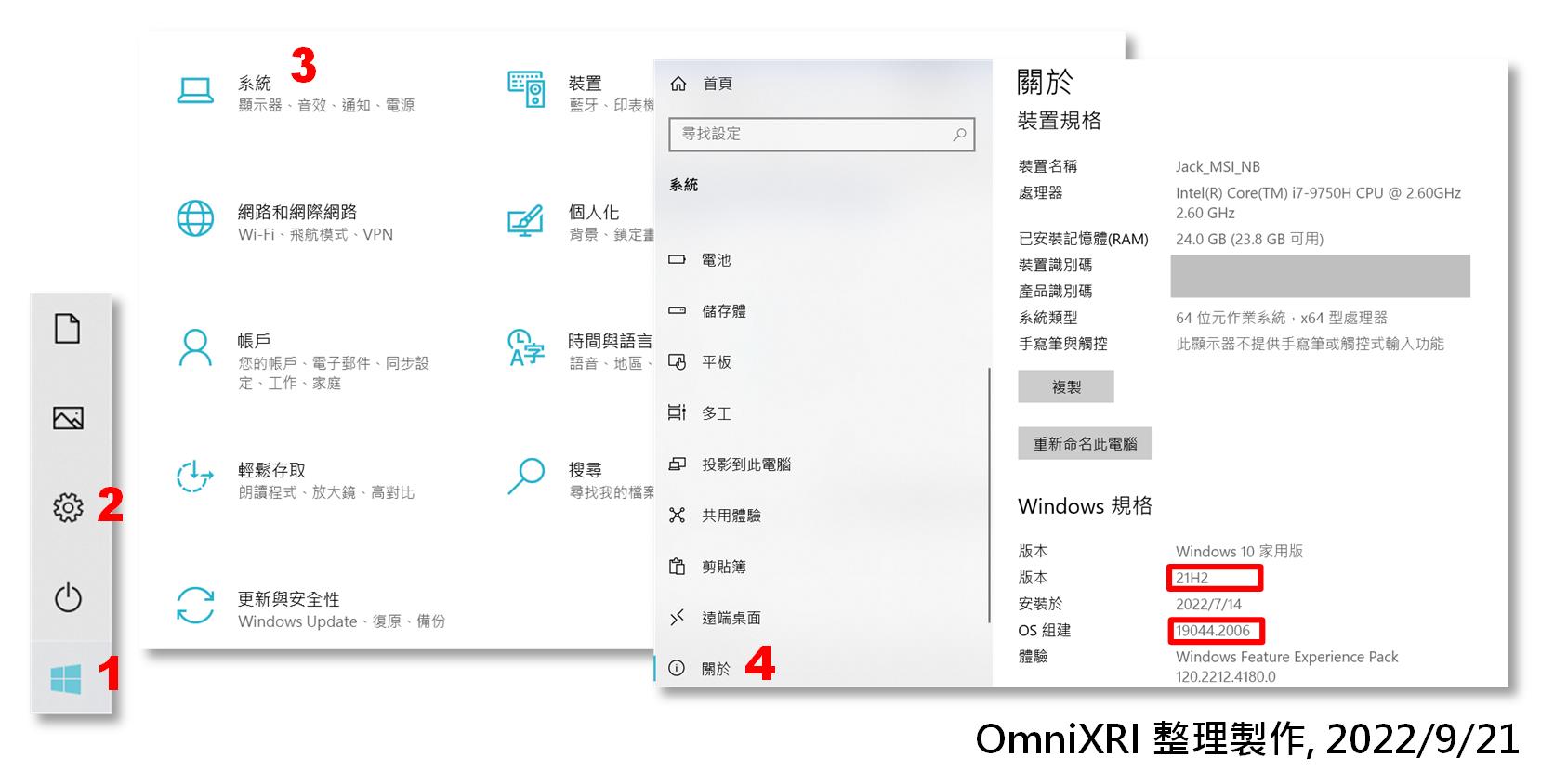
Fig. 1 檢查Windows版本程序圖。(OmniXRI整理製作,2022/9/21)
接下來要確認Intel的內顯(HD Graphics)驅動程式版本是否滿足。以滑鼠右鍵點擊工作列【開始】鍵,進入【裝置管理員】頁面,選擇【顯示卡】下Intel® UHD Graphics XXX(這裡會隨每個人的CPU不同而有不同)。
接著以滑鼠右鍵點擊,進到【內容】頁面下的【驅動程式】子頁面,確認版本是否大於30.0.100.9955。若否,則到此網址下載最新的GPU驅動程式。
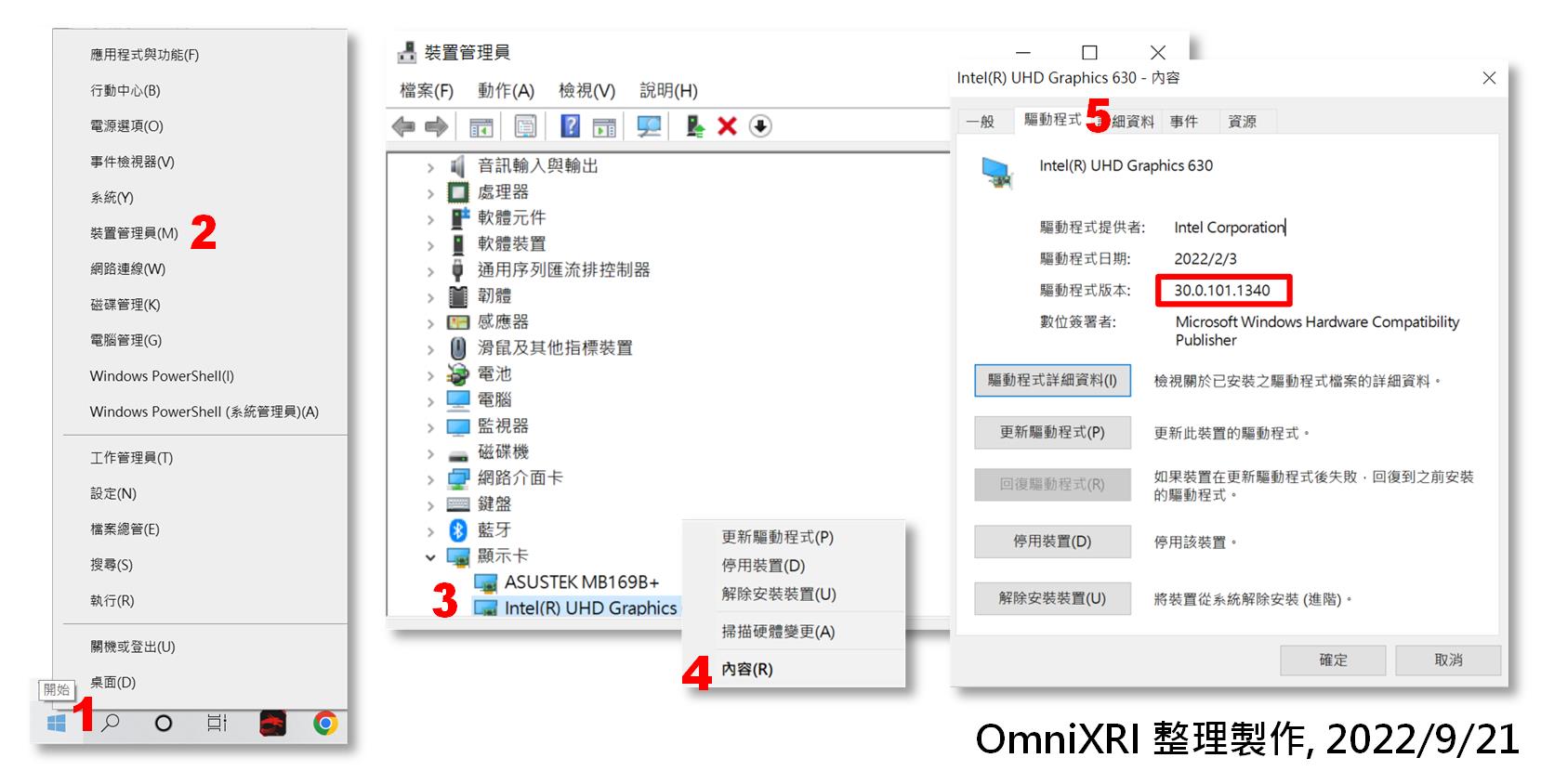
Fig. 2 檢查Intel GPU驅動程式版本流程圖。(OmniXRI整理製作,2022/9/21)
完成Windows更新和Intel顯示卡的驅動程式更新後,記得重新開機,確保系統能正確運作。
2. 使用WSL2安裝Ubuntu
在Win 10, Win 11上安裝Ubuntu最簡單的方式就是使用Microsoft Store,查詢Ubuntu,就會顯示可安裝的版本,這裡我們選用 Ubuntu 20.04.5 LTS(可依需求自行調整),點擊後就會開始下載(約525MB)及安裝,會依網速不同要等待一段時間。
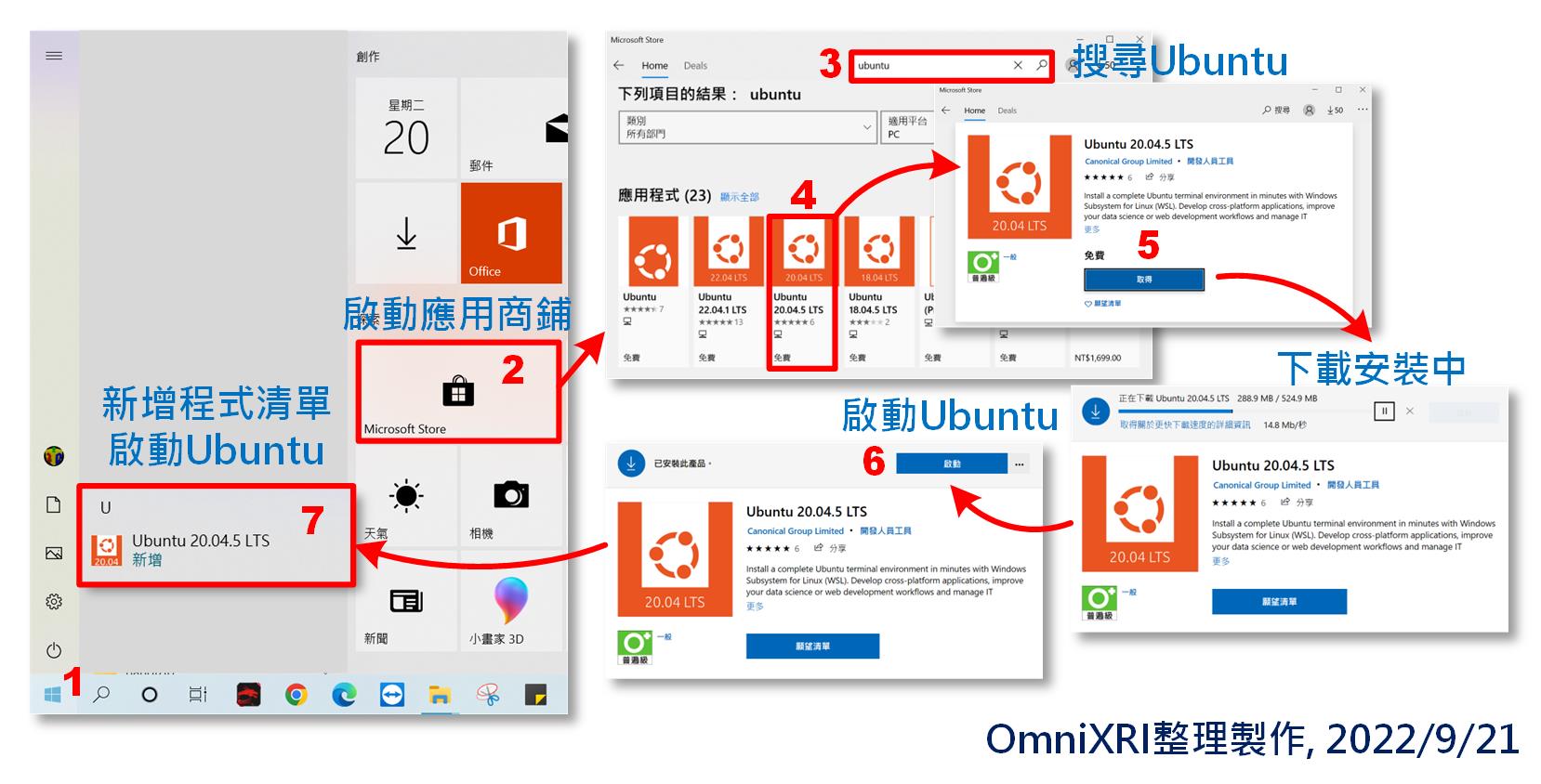
Fig. 3 從Microsoft Store安裝WSL2用Ubuntu流程圖。(OmniXRI整理製作,2022/9/21)
安裝完成後,可先略過【啟動】。系統會自動在程式清單上加入已安裝的Ubuntu的選項。啟動時要以滑鼠右鍵點擊,選擇【更多】,再以「以系統管理員身份執行」,方便後面進到Ubuntu後的命令操作。若想要多個版本的Ubuntu,可依上述步驟逐一安裝不同版的Ubuntu。
第一次啟動Ubuntu時會要求輸入帳號、密碼,這裡不用輸入和Windows登入時相同的帳號密碼,可任意輸入。進入後就得到和Ubuntu命令列模式的操作環境。
若想了解WSL2安裝及執行的資訊,可啟動Powershell,輸入「wsl –list -v」,就會看到 「Ubuntu-20.04」的名稱及狀態正在Running。如果找不到Powershell.exe路徑的朋友,可點選工作列上的放大鏡圖示,輸入powershell進行查詢就可得到相關執行名稱及路徑。
3. 幫Ubuntu搬個家
一般WSL安裝Ubuntu後預設會存在C槽使用者路徑下,類似下列路徑
C:\Users\user_name\AppData\Local\Packages\CanonicalGroupLimited.Ubuntu20.04LTS_79rhkp1fndgsc\LocalState\ext4.vhdx
,剛開始可能不會有什麼問題,但隨著安裝更多工具到Ubuntu後,C槽就很快不夠用了,尤其是C槽是SSD且容量不大(一般可能只有256GB到512GB)的朋友。但不幸地是WSL並沒有提供安裝在別的磁碟的設定,只能用wsl下指令搬家的方式來解決,這樣我們就能把Ubuntu搬到容量較大的機械式硬碟上,不用擔心被塞爆。
以「以系統管理員身份執行」啟動Powershell。假設D槽為搬家的目的地,首先將原有的Ubuntu匯出一個壓縮檔(*.tar)並取消註冊,然後在D槽建立一個新的路徑,例如D:\Ubuntu_20_04。接著重新匯入到新路徑,刪除壓縮檔,便完成搬家工作。
wsl --export Ubuntu-20.04 d:\ubuntu.tar
wsl --unregister Ubuntu-20.04
mkdir d:\Ubuntu_20_04
wsl --import Ubuntu-20.04 d:\Ubuntu_20_04 d:\ubuntu.tar
del d:\ubuntu.tar
完成後會發現Ubuntu虛擬磁碟檔案ext4.vhdx已被搬到D:\Ubuntu_20_04路徑下了,這樣我們就可放心大膽的安裝其它工具。此時重新啟動Ubuntu時會發現變成使用「root」的身份進入,不是原先我們設的那個帳號、密碼,此時就要修改Windows的Registry Key來復原。
可點選工作列上的放大鏡圖示,輸入regedit進行查詢,點選「登入編輯程式」,找到下列機碼:
\HKEY_CURRENT_USER\SOFTWARE\Microsoft\Windows\CurrentVersion\Lxss
,然後進到「DefaultUid」將「數值資料」項目內容改成 3e8 (16進制),再重新開啟Ubuntu就能以先前設定的帳號、密碼登入了。
4. 安裝OpenCL函式庫
為了一些Intel加速計算功能,所以要安裝OpenCL,首先啟動Ubuntu,再執行下列指令,進行安裝。
cd ~
sudo apt-get update
sudo apt install ocl-icd-opencl-dev
安裝intel-gmmlib, intel-opencl-icd, intel-level-zero-gpu套件,包含下列動作。
- 建立臨時路徑
- 下載所需安裝套件包
- 驗證套件包SHA256正確性
- 安裝套件包
mkdir neo
cd neo
wget https://github.com/intel/intel-graphics-compiler/releases/download/igc-1.0.12037.1/intel-igc-core_1.0.12037.1_amd64.deb
wget https://github.com/intel/intel-graphics-compiler/releases/download/igc-1.0.12037.1/intel-igc-opencl_1.0.12037.1_amd64.deb
wget https://github.com/intel/compute-runtime/releases/download/22.37.24175/intel-level-zero-gpu-dbgsym_1.3.24175_amd64.ddeb
wget https://github.com/intel/compute-runtime/releases/download/22.37.24175/intel-level-zero-gpu_1.3.24175_amd64.deb
wget https://github.com/intel/compute-runtime/releases/download/22.37.24175/intel-opencl-icd-dbgsym_22.37.24175_amd64.ddeb
wget https://github.com/intel/compute-runtime/releases/download/22.37.24175/intel-opencl-icd_22.37.24175_amd64.deb
wget https://github.com/intel/compute-runtime/releases/download/22.37.24175/libigdgmm12_22.1.8_amd64.deb
wget https://github.com/intel/compute-runtime/releases/download/22.37.24175/ww37.sum
sha256sum -c ww37.sum
sudo dpkg -i *.deb
5. 建立及啟用Python虛擬環境
使用如下指令來安裝及啟用Python虛擬環境,方便隔離不同Python操作環境。假設建立一個OpenVINO的Python操作環境。
執行 source openvino_env/bin/activate 啟用虛擬環境,成功進入後,提示字符會變成(openvino_env) user_name@computer_name:~$。
執行 deactivate 可離開虛擬環境。
cd ~
sudo apt-get update
sudo apt install python3-venv
python3 -m venv openvino_env
source openvino_env/bin/activate
6. 使用Python虛擬環境安裝OpenVINO
目前OpenVINO有支援很多種安裝方式,其中最方便的就是在Python虛擬環境下透過PyPi (pip install)安裝。安裝前先更新一下pip工具包,由於後續我們會用到很多OpenVINO開發工具及AI框架,所以這裡要安裝開發者版本(openvino-dev)及指定所需AI框架(caffe, kaldi, mxnet, onnx, pytorch, tensorflow, tensorflow2)。
完成安裝後可簡單測試一下,包含OpenVINO 2022.1 Runtime是否安裝正確及模型優化工具(mo)是否能正確啟動。
source openvino_env/bin/activate
python -m pip install --upgrade pip
pip install openvino-dev[tensorflow2,onnx,pytorch]
python -c "from openvino.runtime import Core"
mo -h
不過依上述步驟完成安裝後會發現並不支援Myriad X(即VPU, NCS2)硬體推論,只支援CPU和iGPU,要特別注意。如果想知道更多Python安裝的問題,可以參考一下小弟先前寫的文章「使用PyPi(pip install)安裝Intel OpenVINO 2022.1填坑心得」[4]。
7. 安裝Ubuntu圖形使用者介面
由於剛才安裝的Ubuntu只有命令列模式,所以若要處理及顯示影像類(如*.jpg, *.mp4)的內容就要有圖形使用者介面(Graphic User Interface, GUI),即視窗桌面環境。還好Windows已有準備一套陽春的虛擬桌面系統XLaunch (VcXsrv) 可以讓WSL2的Ubuntu連接。
不過在連接前,還要先進到Ubuntu,依照下列步驟操作,花點時間下載及安裝一些套件。
cd ~
sudo apt-get update
sudo apt-get upgrade
sudo apt-get install x11-apps
接著在家目錄下建立一個.bash_login檔案
nano ~/.bash_login
並輸入以內容,再按Ctrl+x,按Y鍵,再按Enter鍵,存檔並結束編輯程式。
# For WSL2
export DISPLAY=$(cat /etc/resolv.conf | grep nameserver | awk '{print $2}'):0.0
export LIBGL_ALWAYS_INDIRECT=1
再來安裝xfce4桌面程式,這要花滿久的,和網速和電腦速度有關。完成安裝後就可先把Ubuntu關閉。
sudo apt-get install xfce4-terminal
sudo apt-get install xfce4
再來回到Windows,點擊工作列上放大鏡示,查找「XLaunch」,點擊啟動後,會出現如下圖所示畫面,依序設定即可啟動一個虛擬顯示器等著WSL2的Ubuntu來連結,此時會看到一個全黑的視窗被開啟,先不要關閉。
其中步驟9可幫大家把這組參數存成一個檔案(config.xlaunch)放在Windows桌面,那下次雙擊圖示時就能自動開啟,不用每次都重設。
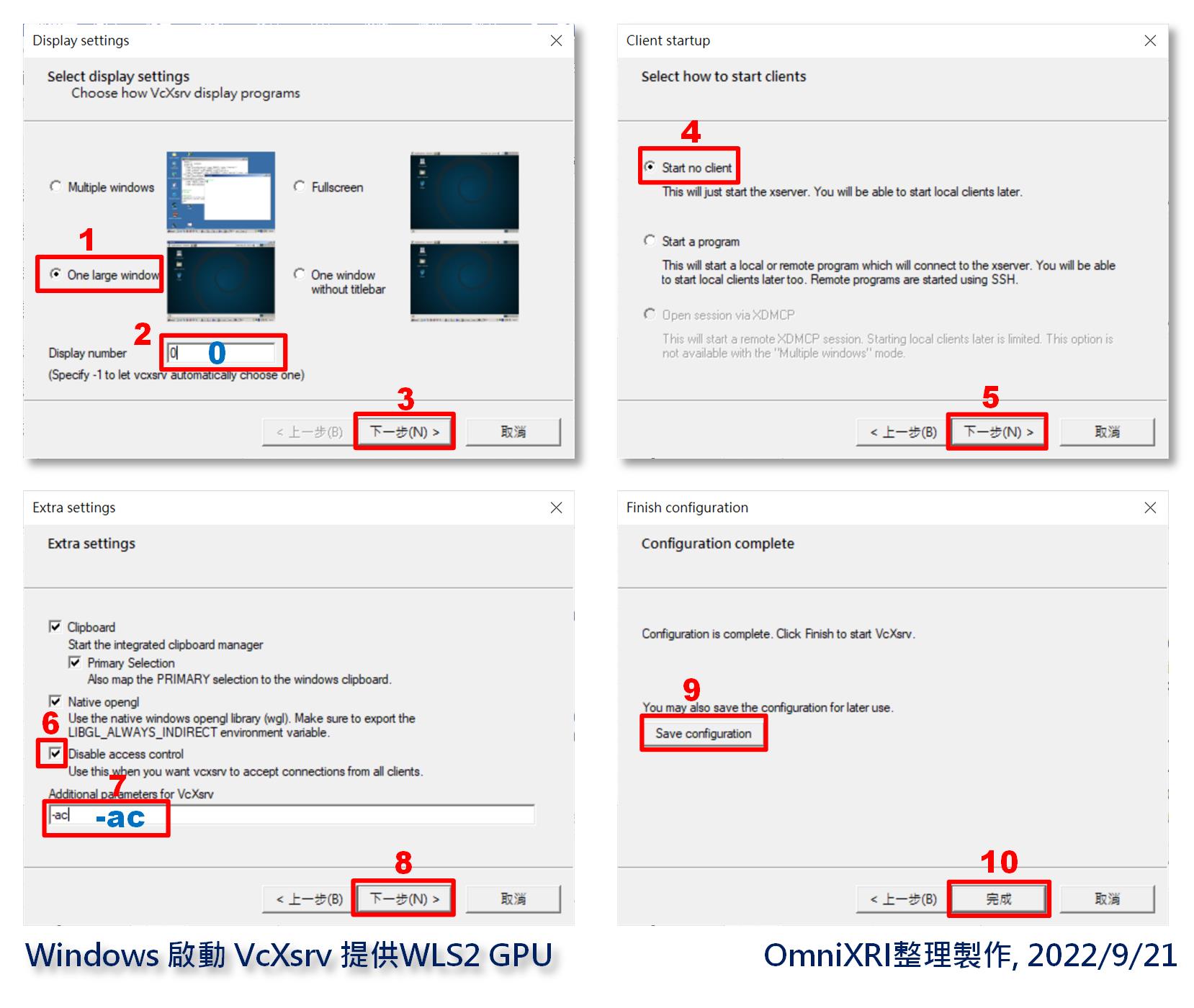
Fig. 4 啟用XLaunch(VcXsrv)虛擬桌面流程圖。(OmniXRI整理製作,2022/9/21)
接著重新啟動Ubuntu進到命令列模式,執行下列指令,開始連接XLaunch (VcXsrv)虛擬桌面。若連接成功會出現如Fig. 5畫面。 這個指令以後每次重開 Ubuntu 需要桌面時都會用到,所以可以背下來,方便後續使用。
sudo startxfce4
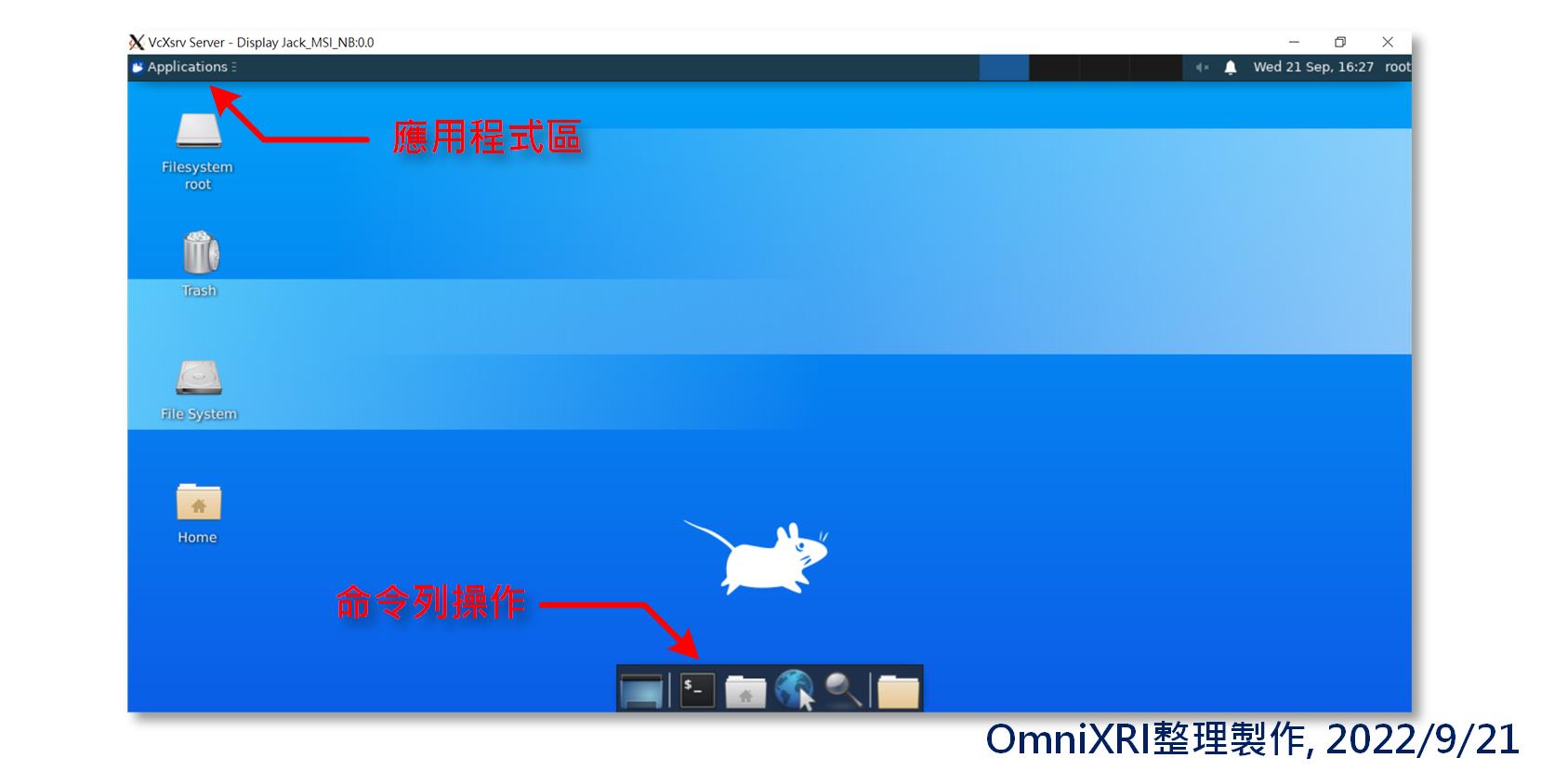
Fig. 5 XLaunch (VcXsrv)虛擬桌面啟動畫面。(OmniXRI整理製作,2022/9/21)
畫面左上方選單[Applications]點擊後就會出現許多已安裝好的功能及服務,而下方快捷鍵列左邊第二個圖示,即為進入命令列模式,就可以直接從這裡切換視窗和命令列模式,而不用再回到剛才啟動Ubuntu的那個命令列視窗了。
本來到這裡以為就收工了,但事情總沒有這麼順利。這個桌面系統實在太陽春,連基本的影像、影片瀏覽工具都沒有,也沒有像Ubuntu程式市集可以下載所需工具。幾經查找,可以透過安裝其它套件包來讓這個桌面變得更像Ubuntu。於是選擇了xubuntu-desktop進行安裝,這個套件包超大,可能要安裝一個小時甚至更久,要有點耐心等候。
sudo apt install xubuntu-desktop
待完成後,關閉 XLaunch 和 Ubuntu 視窗。重新啟動 XLaunch 和 Ubuntu,在命令列執行「sudo startxfce4」,XLaunch就會出現Fig. 5的畫面。此時再去點擊左上角[Applications]選單時,就會發覺多了很多常用的功能,和標準的 Ubuntu GNOME很接近,此時就算完 WSL2 + Ubuntu 的桌面環境設置了。
8. 測試iGPU運行OpenVINO
再來就能實測一下從XLaunch桌面系統,進到命令模式運行OpenVINO的範例程式了。不過一進到命令列時發覺使用者變成root了,這時要使用「su username」命令來切換使用者,不然家目錄(~)所指的路徑就不對了。而這裡的username是指在第2節建立的使用者名稱,輸入指令時請自行修改。
在運行OpenVINO前不要忘了要先啟動剛才設好的Python虛擬環境。為了方便測試,首先下載和設置OpenVINO Open Model Zoo,再下載推論所需的影片檔案(face-demographics-walking-and-pause.mp4)及模型(human-pose-estimation-0005),最後就能以範例程式(human_pose_estimation_demo.py)來進行人員動作偵測,其中參數 -d 即為指定推論硬體,可自行切換為CPU或GPU來比較。若二種裝置都能推論就表示OpenVINO開發環境及硬體相關設置成功。
su username
cd ~
source openvino_env/bin/activate
git clone https://github.com/openvinotoolkit/open_model_zoo.git
pip install open_model_zoo/demos/common/python
cd open_model_zoo/demos/human_pose_estimation_demo/python
wget https://storage.openvinotoolkit.org/data/test_data/videos/face-demographics-walking-and-pause.mp4
omz_downloader --name human-pose-estimation-0005
python human_pose_estimation_demo.py -m ~/open_model_zoo/demos/human_pose_estimation_demo/python/intel/human-pose-estimation-0005/FP32/human-pose-estimation-0005.xml -at ae -i face-demographics-walking-and-pause.mp4 -d GPU
以下就證明一下在Windows上使用WSL2 + Ubuntu 20.04 LTS + XLaunch 桌面 + OpenVINO 2022.1是可以完美運作的。如Fig. 6左上所示,為使用Intel Core i7-9750H (9代CPU)測試結果,而Fig. 6左下則是i7內顯GPU UHD-630執行結果,而右側圖是運行時GPU的負載圖,可以看到已接近滿載在運行,成功在WSL2調用iGPU。
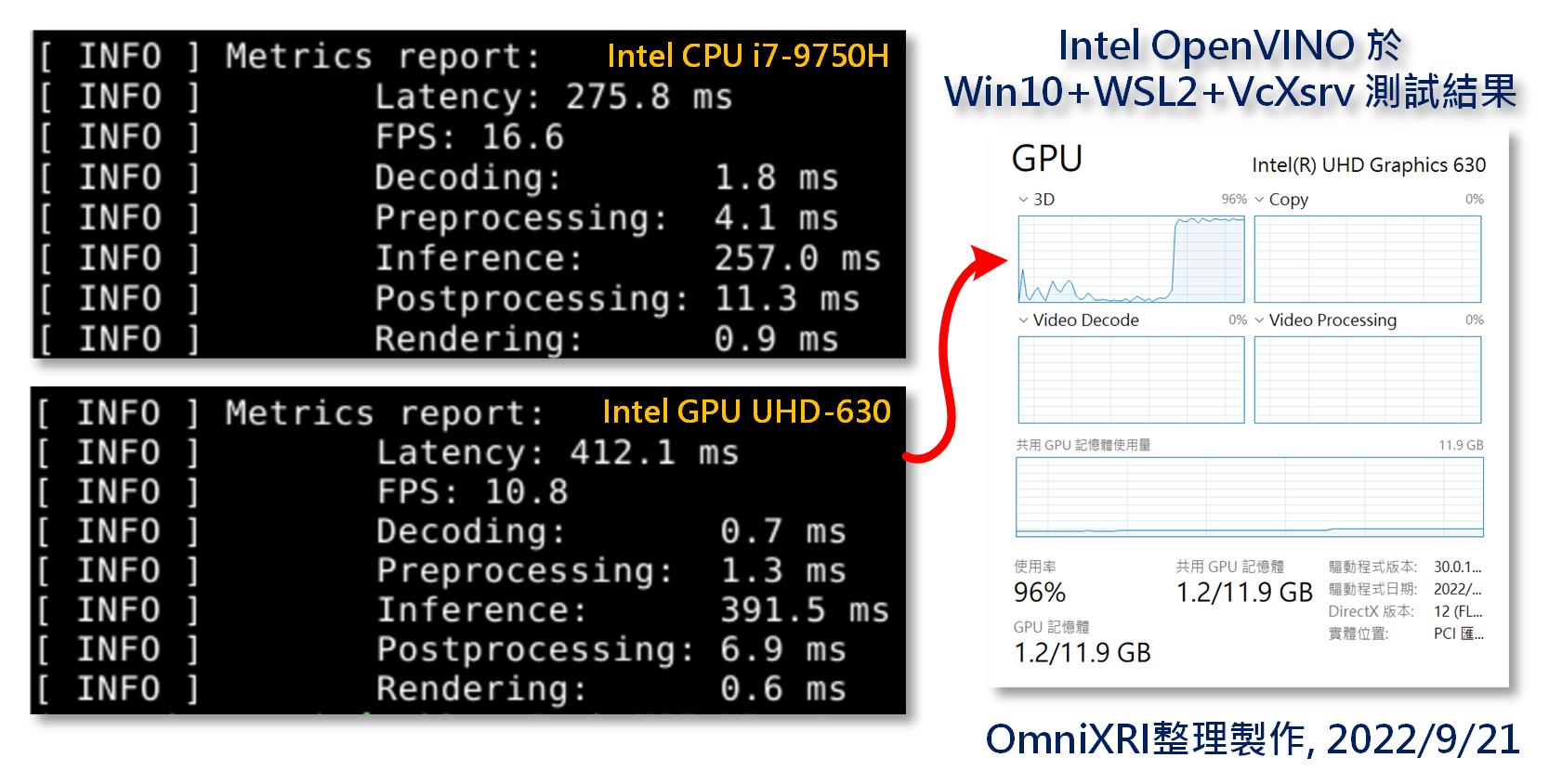
Fig. 6 OpenVINO以CPU和iGPU運行姿態估測程式結果比較圖。(OmniXRI整理製作,2022/9/21)
這裡大家或許會質疑為何CPU推論會比iGPU快,正常在純Linux環境下iGPU應該會快過9代CPU才對。猜想可能是因為開了虛擬桌面顯示運行中的視訊畫面造成,因為在只使用CPU運行時,iGPU也使用了約10~15%的GPU運算資源。
9. 安裝Docker到WSL2上的Ubuntu
Intel OpenVINO提供了多種安裝方式,直接從Docker Hub拉(Pull)一個映像檔(Image File)來安裝,也是另一個不錯的選擇,尤其是遇到要安裝像 DL Streamer, DL Workbench 等高階應用時。一般Docker只能在Linux環境運行,因為這裡我們已經在Windows上把Ubuntu (Linux) 開發環境架好,所以更方便Docker的安裝了。
安裝時,首先重新更新系統,移除舊的版本的docker及相關套件,確保系統不會產生衝突。接著開始安裝docker。完成後可檢查一下是否可顯示目前工作版本,若可以顯示則表示安裝無誤。
sudo apt-get update
sudo apt-get remove docker docker-engine docker.io
sudo apt install -y docker.io
docker --version
再來要使用systemctl來啟用docker的服務,此時會出現下列錯誤訊息。
System has not been booted with systemd as init system (PID 1). Can't operate.
Failed to connect to bus: Host is down
這是因為WSL2系統不認得 systemctl 和 systemd 這些指令,所以我們需要安裝另一個套件來解決。
當看到「成功: 已經儲存指定的值。」的訊息後,表示安裝完成,可輸入「exit」加Enter鍵離開Ubuntu,或者直接關掉Ubuntu命令列視窗亦可。然後重新啟動Ubuntu,執行「pa aux」指令來測試,若能看到一堆工作執行序狀態,就表示systemctrl已可成功運行。再來就可以準備啟動並檢查docker是否已在運行狀態,最後可按「Ctrl + C」強迫停止顯示docker狀態。cd ~
git clone https://github.com/DamionGans/ubuntu-wsl2-systemd-script.git
cd ubuntu-wsl2-systemd-script
bash ubuntu-wsl2-systemd-script.sh --force
sudo systemctl start docker
sudo systemctl status docker
接著可以從docker hub下載hello-world的映像檔來測試。通常如果直接下「run image_name」的指令,若找不到指定的映像檔(如hello-world)時,則系統會自動去下載並執行。我們亦可「images」指令來檢查已下載的映像檔清單及相關版本。
sudo docker run hello-world
sudo docker images
10. 以Docker安裝OpenVINO和DL Streamer
由於Intel OpenVINO 2022.1版已將DL Streamer功能從自動安裝中移除,含標準版本及開發者版本,因此如果想要使用時,必須自行手動安裝,其中使用docker來安裝算是比較簡潔的作法。這裡僅用比較簡易的方式來安裝Docker作示範,若需要其它方式更完整安裝說明,可參考Docker官網[6]。
首先啟動Ubuntu命令列視窗,執行下列命令,即可自動安裝 devel 版本(即2022.1.0-ubuntu20-devel OpenVINO 開發者版本)。此版本包含完整的GStreamer Pipeline Framework元件、範例程式(samples)及模型下載器(model downloade)等工具。由於映像檔案非常大(將近4GB),所以務必要在網路速度良好的環境下安裝,不然會等太久。完成後可檢查一下安裝清單是否已加入dlstreamer。
sudo systemctl start docker
sudo docker run -it --rm dlstreamer/dlstreamer:devel /bin/bash
sudo docker images
安裝完成後,可關閉再開啟 XLaunch 桌面環境的命令列工作視窗,執行下列指令就可運行 OpenVINO 和 DL Streamer 了。這裡會發現和剛才的運行(run)指令好像一樣。是的沒錯,當執行卻找不到映像檔時,就會自動變成下載安裝動作了。如果成功進入,會發現提示命令字串變成「dlstreamer@xxx:~$」,此時再檢查 /opt/intel 或 /opt/intel/dlstreamer 就會看到已經安裝好的 OpenVINO 和 DL Streamer 工作目錄了。
sudo systemctl start docker
sudo docker run -it --rm dlstreamer/dlstreamer:devel /bin/bash
ls /opt/intel
ls /opt/intel/dlstreamer
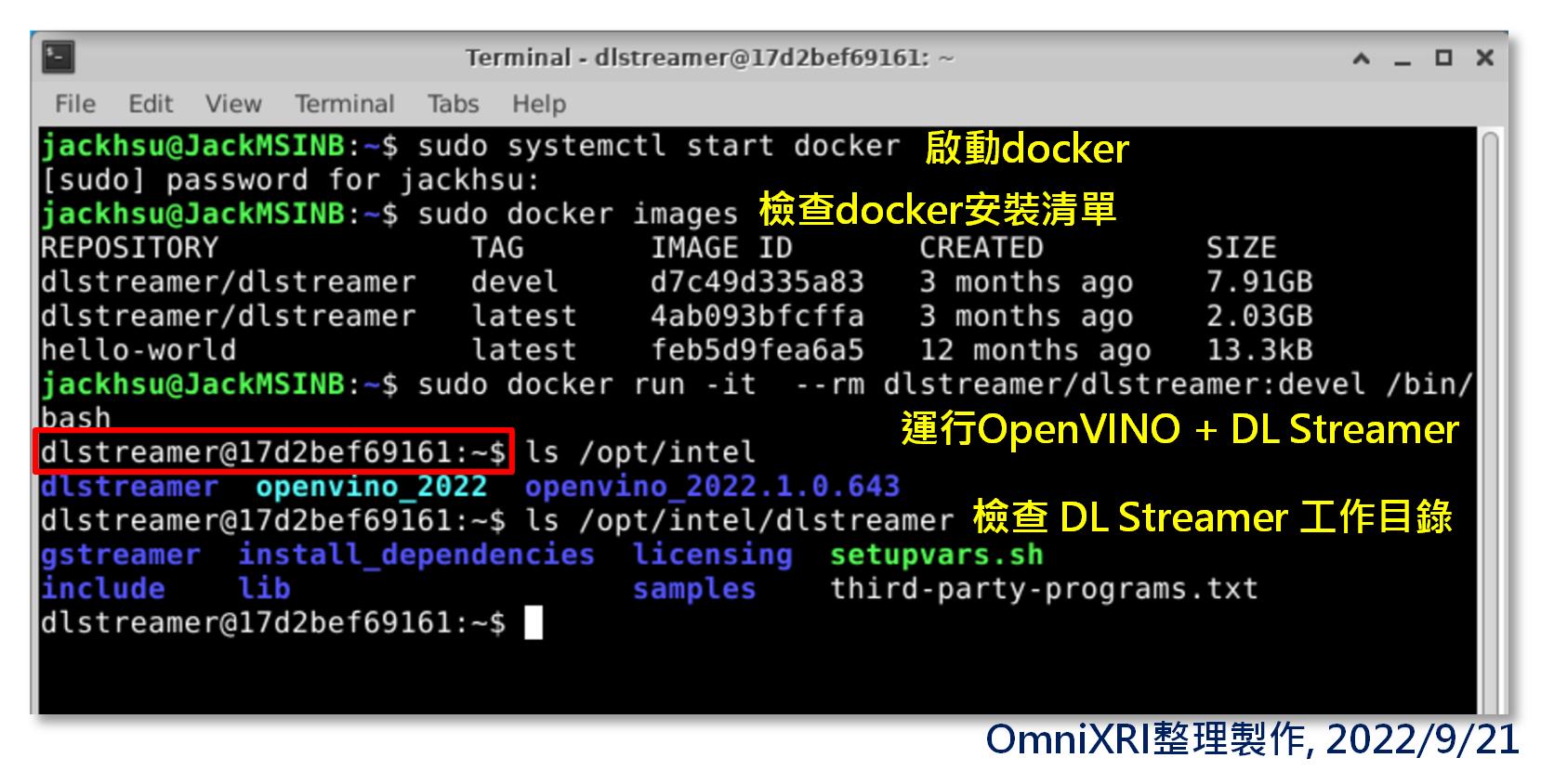
Fig. 7 啟用docker,運行OpenVINO結果圖。(OmniXRI整理製作,2022/9/21)
小結
恭喜各位朋友,終於把WSL2、Ubuntu命令列環境、XLaunch (VcXsrv)桌面環境、Docker容器環境、Intel OpenVINO 和 DL Streamer 開發環境架好了。再來就可以大展手腳,開始來玩 OpenVINO 和 DL Streamer 的各項實驗。如果你還想了解如何建置模型開發的AI框架及訓練的環境,就留待下回分解了!
(本文經同意轉載自《歐尼克斯實境互動工作室(OmniXRI)部落格,原文連結》
參考文獻
(責任編輯:謝涵如)
- 有了Intel AI Playground 不寫程式也能輕鬆玩生成式AI - 2025/09/02
- 【開發資源】TinyML MCU 等級開源推論引擎 - 2025/06/09
- Arm架構引領行動運算新典範:開發者無痛轉移密技大公開 - 2025/05/29
訂閱MakerPRO知識充電報
與40000位開發者一同掌握科技創新的技術資訊!



